- VMware
- 28 octobre 2022 à 13:50
-

Par défaut, la date / heure actuelle est obtenue depuis les paramètres actuels du BIOS de votre carte mère.
Néanmoins, si vous souhaitez joindre votre hôte VMware ESXi à un domaine Active Directory et/ou à un serveur VMware vCenter Server, il est recommandé de synchroniser d'abord l'horloge de votre hôte VMware ESXi avec le même serveur NTP.
Dans le cas contraire, la jonction de votre hôte VMware ESXi à un domaine Active Directory ou à un serveur VMware vCenter Server pourrait échouer ou être instable.
Si vous avez un contrôleur de domaine Active Directory dans votre réseau d'entreprise, il suffira d'indiquer l'adresse IP de ce contrôleur de domaine.
Néanmoins, notez que si vous avez plusieurs contrôleurs de domaine Active Directory dans votre domaine, vous devrez indiquer l'adresse IP du contrôleur de domaine étant désigné comme maitre pour le rôle FSMO "Emulateur PDC (Emulateur de contrôleur de domaine principal)".
La raison étant que tous vos serveurs et vos postes clients se synchroniseront à partir de ce contrôleur de domaine (par défaut), car il est désigné comme étant la source de temps la plus fiable sur votre infrastructure Active Directory.
Pour commencer, connectez-vous à l'interface web "VMware Host Client" de votre hôte VMware ESXi et allez dans : Hôte -> Gérer -> Système -> Date et heure.
Ensuite, cliquez sur "Modifier les paramètres".
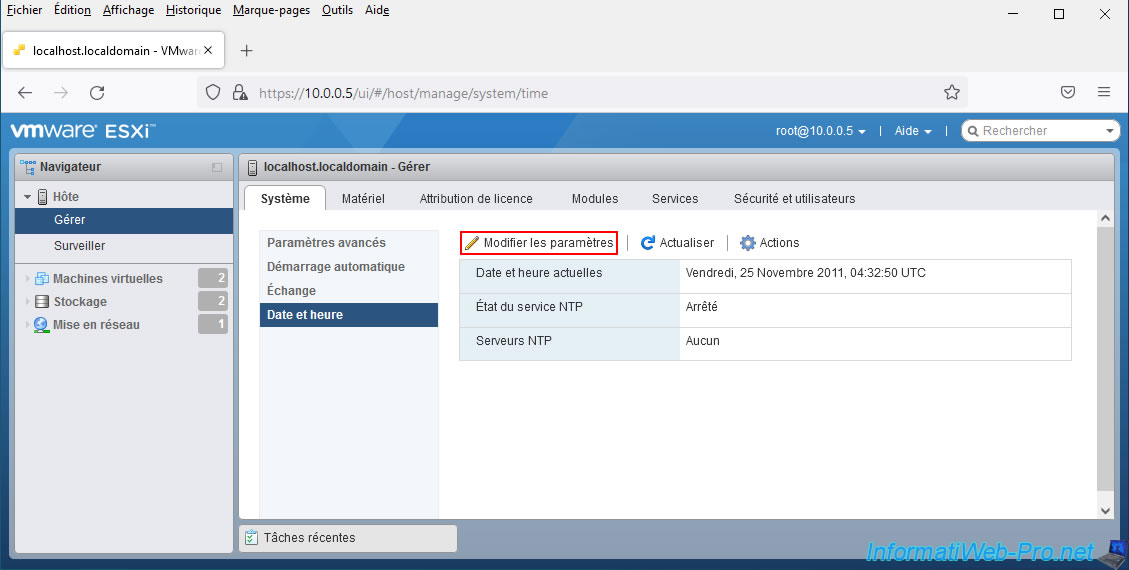
Etant donné que la date / heure ne sera pas synchronisée instantanément, nous vous conseillons de sélectionner "Définir manuellement la date et l'heure sur cet hôte" et d'indiquer manuellement la bonne date / heure.
De plus, lorsque l'écart de temps entre la date / heure de votre hôte VMware ESXi et celle de votre serveur de temps (NTP) est trop grand, le délai avant la 1ère synchronisation de temps sera beaucoup plus long.
Il est donc préférable d'indiquer manuellement la date / heure la 1ère fois, puis d'activer la synchronisation depuis un serveur de temps après.
Bref, pour le moment, indiquez la bonne date / heure manuellement et cliquez sur Enregistrer.
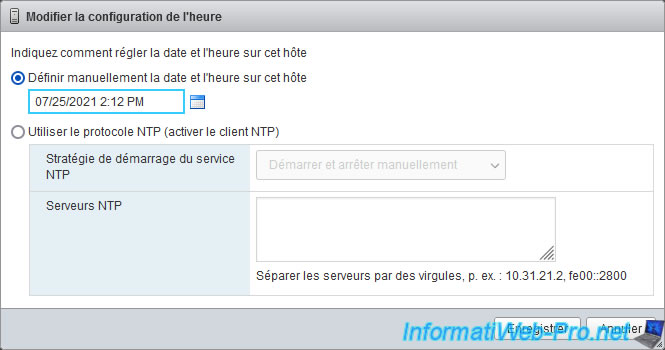
Maintenant que la date / heure de votre hôte est correcte, cliquez à nouveau sur : Modifier les paramètres.
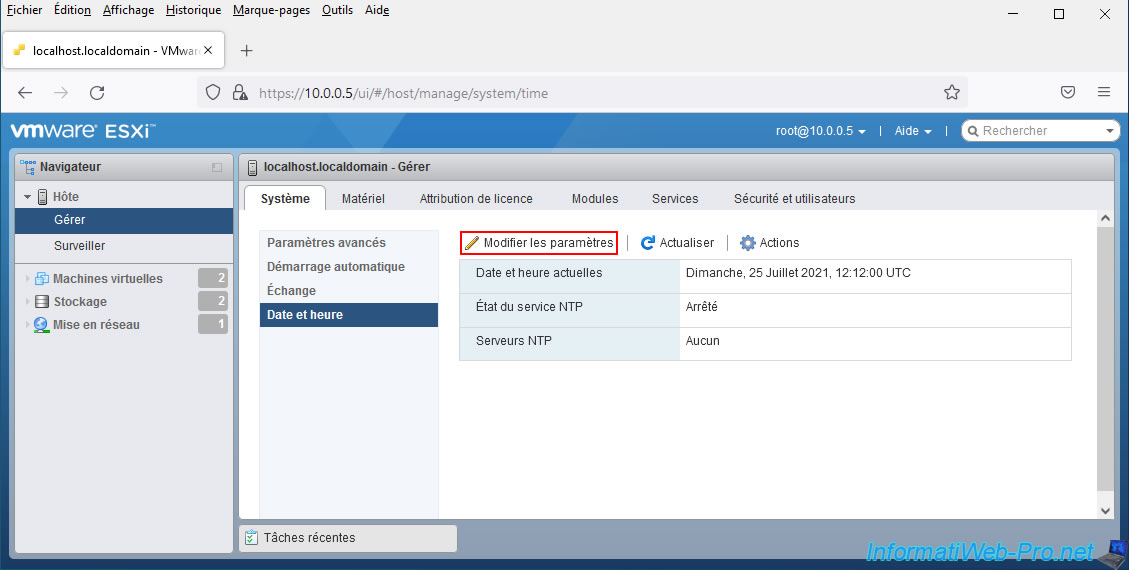
Cette fois-ci :
- sélectionnez : Utiliser le protocole NTP (activer le client NTP).
- sélectionnez "Démarrer et arrêter avec l'hôte" pour que le service "ntpd" (Démon NTP) démarre automatiquement au démarrage de votre hôte VMware ESXi.
- indiquez l'adresse IP de votre serveur de temps (NTP)
- cliquez sur Enregistrer.
Dans notre cas, nous avons indiqué l'adresse IP de notre contrôleur de domaine Active Directory (possédant le rôle FSMO "Emulateur PDC", comme expliqué précédemment).
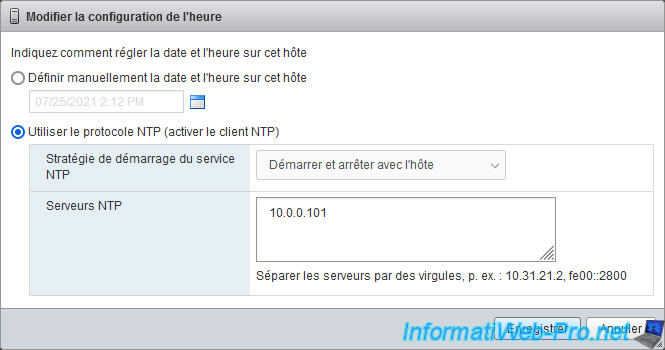
Comme vous pouvez le voir, le serveur NTP souhaité apparait.
Néanmoins, actuellement, l'état du service NTP est "Arrêté".
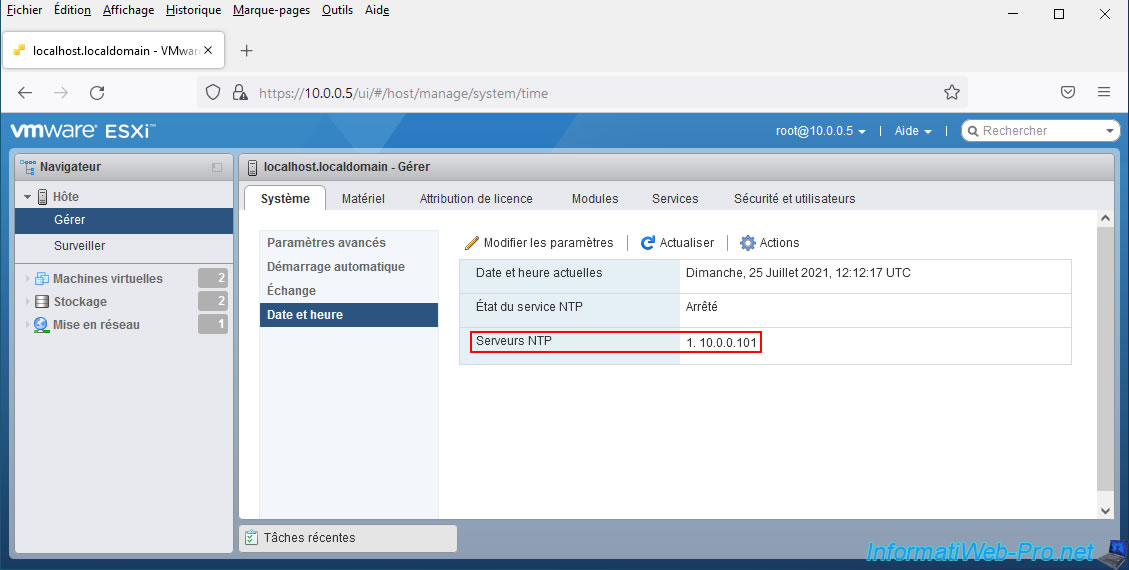
Pour que votre hôte puisse se synchroniser plus tard avec votre serveur de temps (NTP), allez dans l'onglet "Services", sélectionnez le service "ntpd (Démon NTP)" et cliquez sur "Démarrer".
Ceci ne sera plus nécessaire dans le futur, étant donné que vous l'avez configuré précédemment pour démarrer automatiquement avec l'hôte (VMware ESXi).
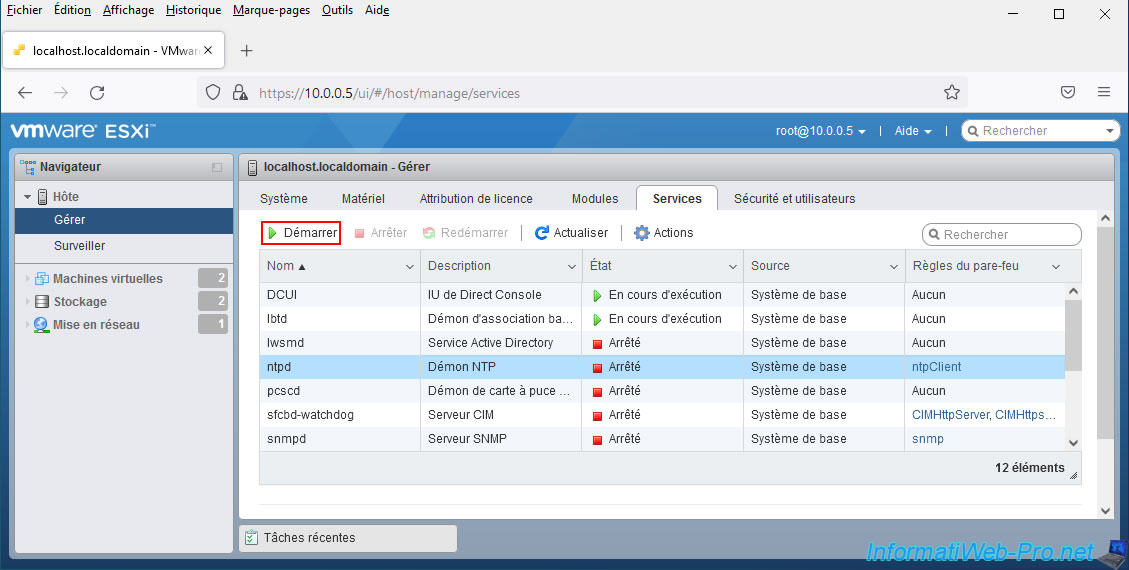
Le message "Le service ntpd a été démarré" apparait.
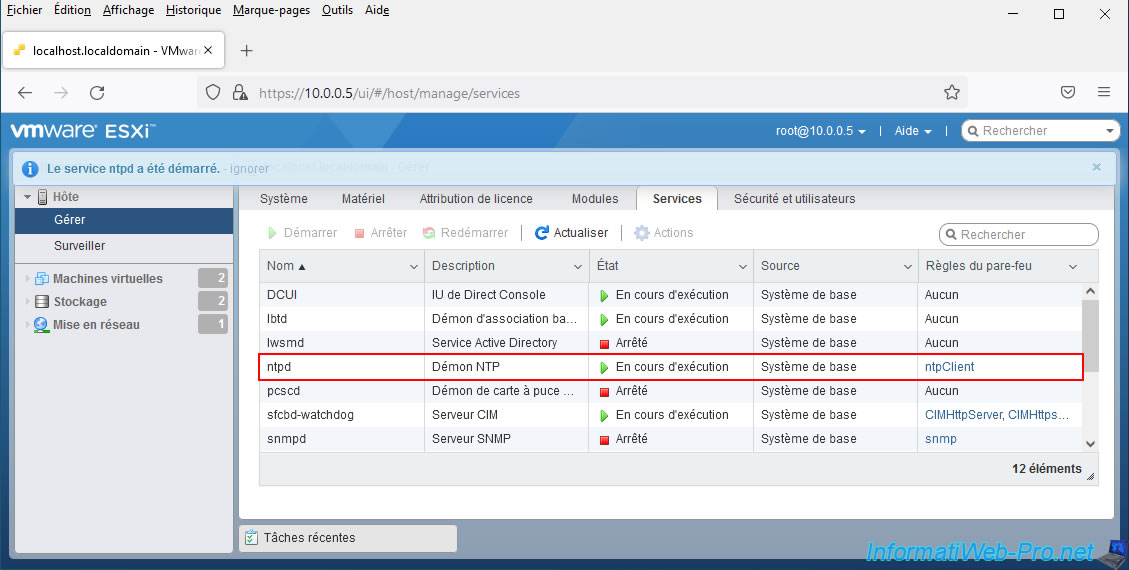
Retournez dans l'onglet "Système -> Date et heure" et vous verrez que l'état du service NTP est maintenant : En cours d'exécution.
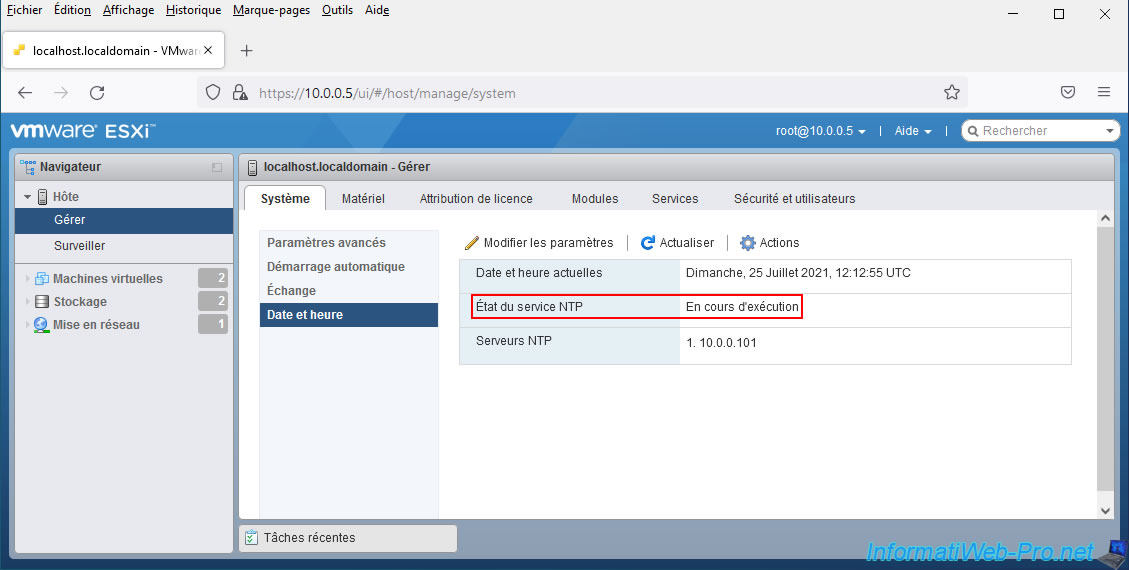
Partager ce tutoriel
A voir également
-

VMware 17/2/2023
VMware ESXi 6.7 - Configurer les paramètres des machines virtuelles
-

VMware 2/6/2023
VMware ESXi 6.7 - Connecter un lecteur de cartes à puce à une VM
-

VMware 19/10/2022
VMware ESXi 6.7 - DirectPath I/O (PCI passthrough)
-

VMware 7/4/2023
VMware ESXi 6.7 - Fonctionnement de la gestion de la mémoire (RAM)


Vous devez être connecté pour pouvoir poster un commentaire